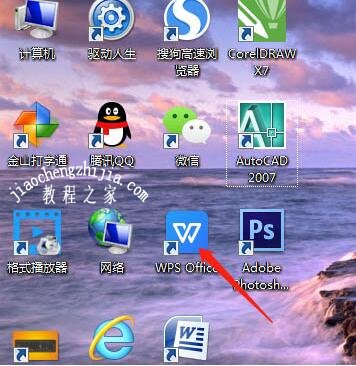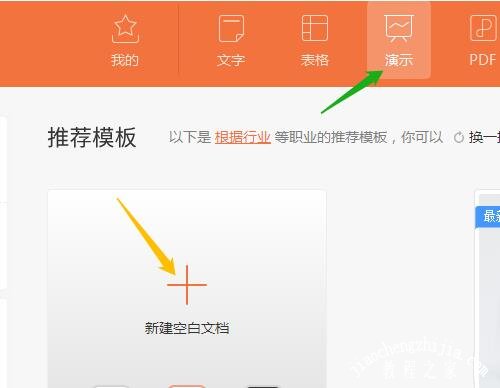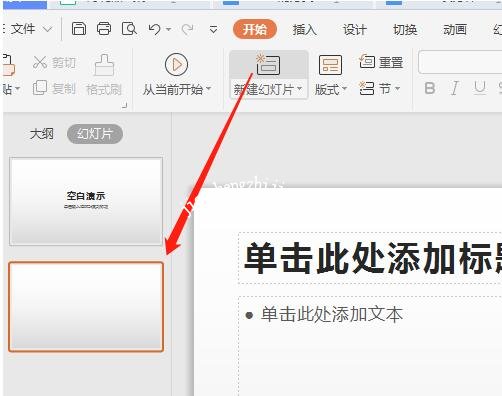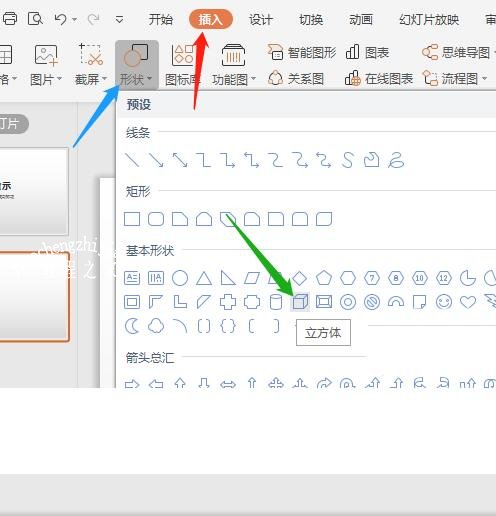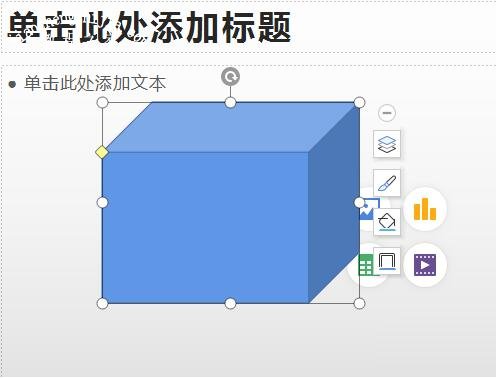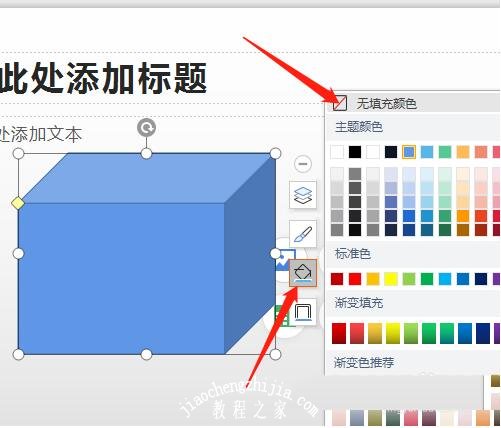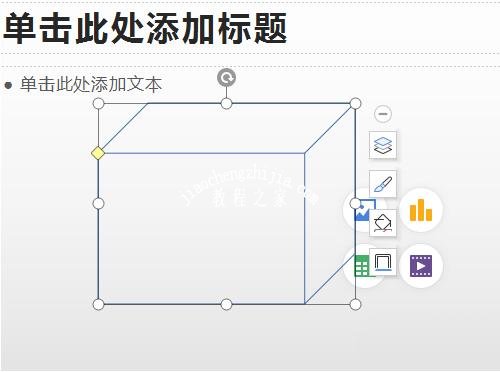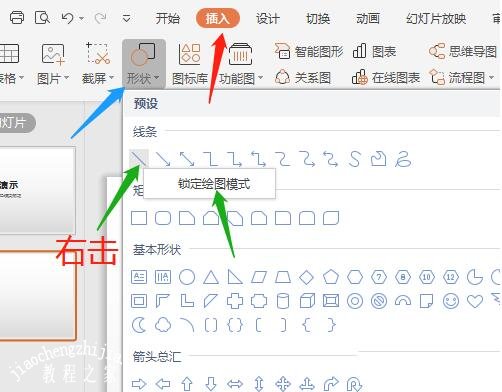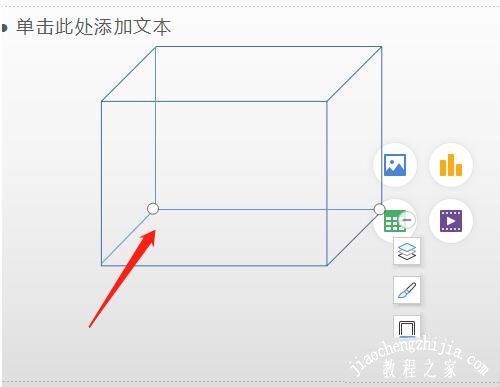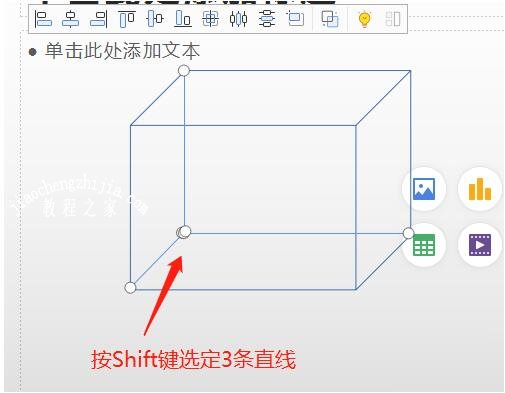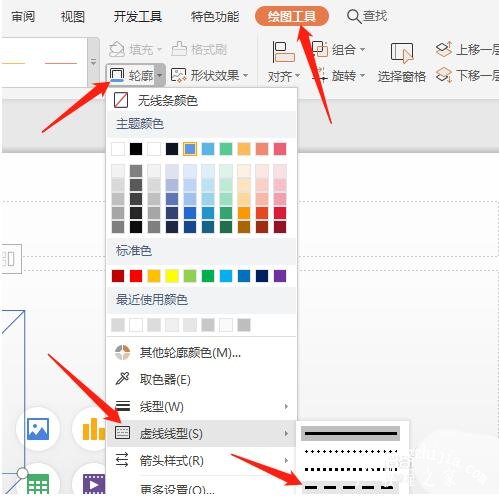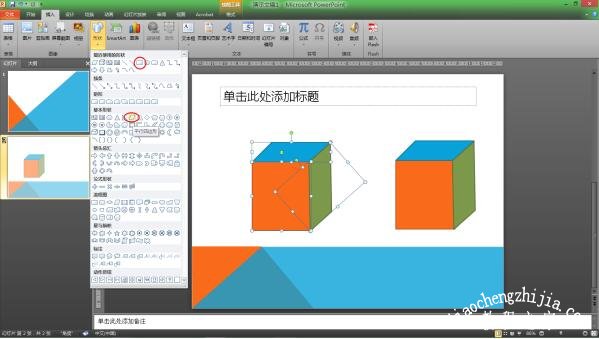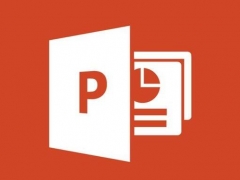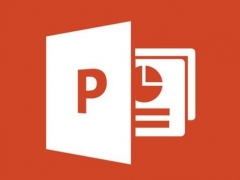PPT怎么制作有虚线的长方体 PPT长方体三面如何填充不同的颜色
教程之家
PPT
如果在PPT中我们需要制作一个长方体,并且带有长方体的标准虚线,怎么制作?方法非常简单,下面小编为大家带来PPT制作有虚线的长方体步骤教程,不清楚的朋友可以查看下面的步骤教程学习下。
PPT怎么制作有虚线的长方体
1、打开桌面上的WPS 2019软件。
2、新建中选演示新建空白文档。
3、单击新建幻灯片,插入空白幻灯片。
4、单击插入菜单→形状→立方体。
5、文档中绘制出立方体,自动默认一种颜色。单击填充选无填充颜色。
6、插入菜单形状右击直线工具选锁定绘图模式,立方体中绘制出3条直线,位置可以微调。按键盘最左上角的Esc退出直线绘制。
7、选中一条直线后按住Shift键不放松再选其它2条直线,绘图菜单轮廓→虚线线型→选虚线类型。
相关教程阅读:PPT长方体三面如何填充不同的颜色
先绘制长方体,根据需要调整好大小和位置。
绘制一个矩形和两个平行四边形,调整好大小和旋转角度,如图所示。
以上便是‘PPT怎么制作有虚线的长方体 PPT长方体三面如何填充不同的颜色’的全部内容了,希望可以为大家带来帮助,如果你还想了解更多关于PPT的使用技巧,可以进入教程之家网了解一下。